Cómo guardar un documento de Word como archivo de imagen
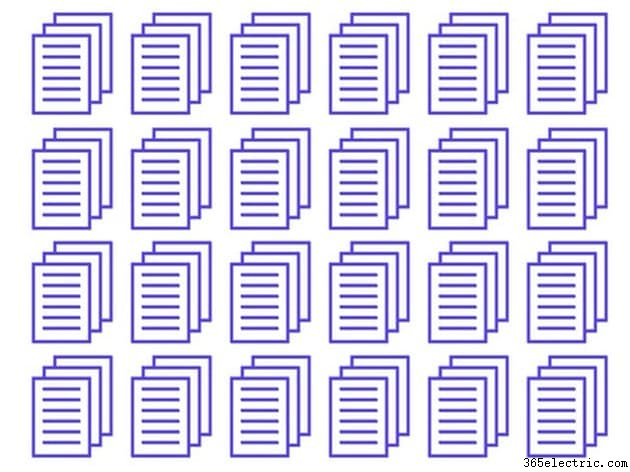
Microsoft Word le permite crear documentos para cartas e informes. Sin embargo, puede haber ocasiones en las que necesite guardar un documento de Word (.doc) como un archivo de imagen (.JPG). Al convertirlo en un archivo de imagen con Microsoft Paint, puede enviar fácilmente su documento a amigos, familiares o colegas, y es un formato útil para alguien que no tiene Microsoft Word instalado en su computadora. Puede recibir y acceder fácilmente al documento como una imagen. También tiene la posibilidad de publicar el documento de Word como una imagen en un sitio web o blog.
Paso 1
Abra Microsoft Word. Crea un nuevo documento o accede al que quieras guardar como imagen.
Paso 2
Revisa tu documento. Verifique que toda la información esté presente en su pantalla. Presiona el botón "Imprimir pantalla" en tu teclado.
Paso 3
Haz clic en "Inicio", desplázate hasta "Accesorios", luego selecciona "Pintar". Haga doble clic en el programa Paint para abrirlo. Debería aparecer un nuevo documento en su pantalla.
Paso 4
Presiona y mantén presionadas "CTRL" y "V" simultáneamente en tu teclado. Esto debería pegar el documento de Word abierto en el documento del programa Paint.
Paso 5
Edite su documento según sea necesario. Haga clic en "Cambiar tamaño" para reducir o cambiar el tamaño del documento. Estíralo hacia afuera o hacia adentro arrastrando sus bordes.
Paso 6
Haz clic en "Archivo" y desplázate hasta "Guardar como". Escriba un nombre de archivo para su documento. En el menú desplegable en el cuadro "Guardar como", seleccione "JPEG". Haz clic en "Guardar".
Consejo
Para documentos con varias páginas, deberá repetir los pasos para cada página.
- ·Cómo guardar un documento en Word como PDF de alta resolución
- ·Cómo insertar una imagen en un documento de Microsoft Word
- ·Cómo guardar un documento en una unidad flash en Microsoft Word
- ·Cómo insertar un archivo en un documento de Word
- ·Cómo convertir archivos de Word a archivos de Excel
- ·Cómo recuperar un documento no guardado en Word
- ·Cómo convertir un Tiff en un documento de Word
- ·Cómo importar CGM a un documento de Word
- Cómo convertir un documento de Word al formato de WordPerfect
- Cómo guardar un documento como un archivo ZIP
- Cómo convertir un documento de Word en un archivo CSV
- Cómo convertir un documento de Safari en un documento de Word
- Cómo agregar una ubicación de archivo a un documento de Word
- Cómo cambiar un icono en un documento de Word
